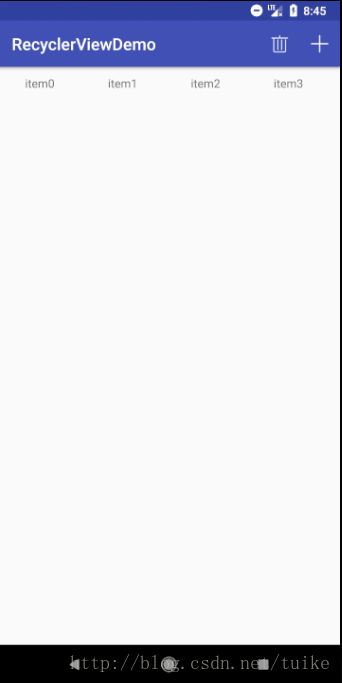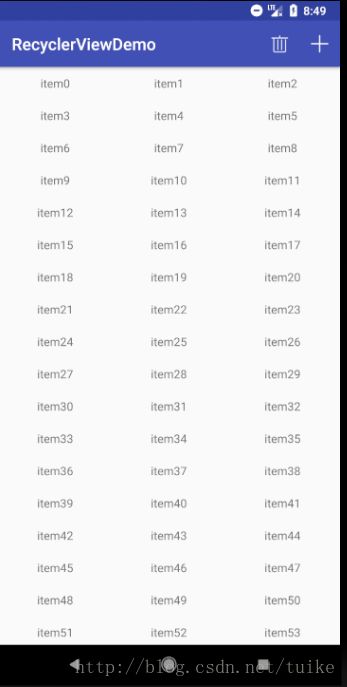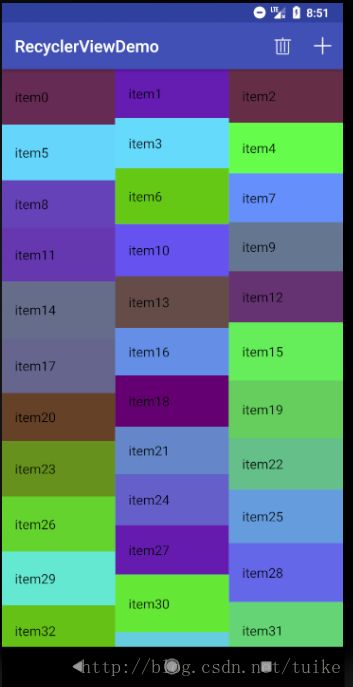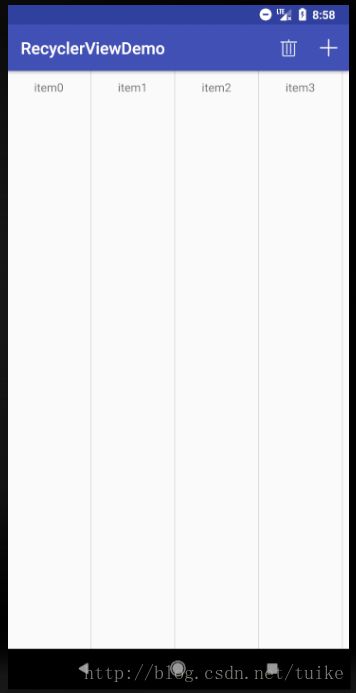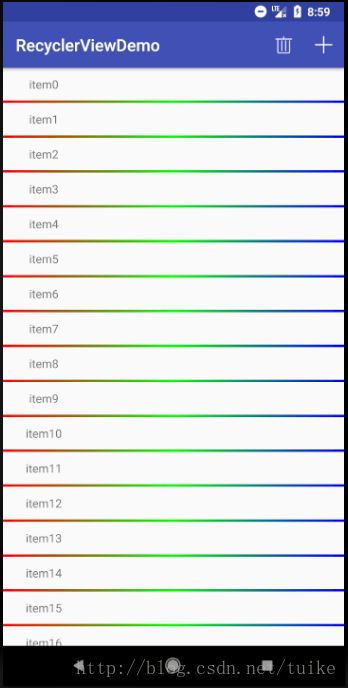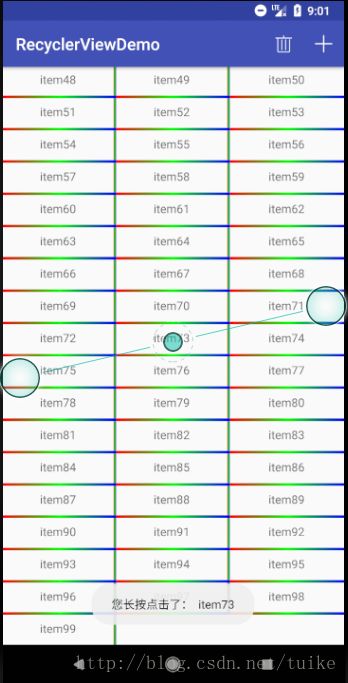RecyclerView是support:recyclerview-v7中提供的控件,最低兼容到android 3.0版本。
官方介绍RecyclerView为在有限的窗口展现大量数据的控件。拥有类似功能的控件有ListView、GridView以及被Google遗弃的Gallery等,为毛已经有了它们,Google还推出RecyclerView呢,那就要说说RecyclerView所具有的一些优势了。
那RecyclerView到底有啥优势呢?总结起来六颗字:低耦合高类聚。RecyclerView已经标准化ViewHolder,我们自定义的ViewHoler需要继承 RecyclerView.ViewHolder,然后在构造方法中初始化控件,后面会有具体介绍。通过设置不同的LayoutManager,以及结合ItemDecoration , ItemAnimator,ItemTouchHelper,可以实现非常炫酷的效果,这些是ListView等控件难以企及的。
基本使用:
1.使用前需要在在gradle中添加依赖
`implementation 'com.android.support:recyclerview-v7:27.0.2' `
2.编写代码,首先我们需要在Xml中写RecyclerView的布局,
```
android:id="@+id/recyclerView"
android:layout_width="match_parent"
android:layout_height="match_parent"/>
```
然后在activity中获取RecyclerView,并设置LayoutManager以及adapter
//通过findViewById拿到RecyclerView实例
`mRecyclerView = findViewById(R.id.recyclerView); `
//设置RecyclerView管理器
mRecyclerView.setLayoutManager(new LinearLayoutManager(this, LinearLayoutManager.VERTICAL, false));
//初始化适配器
mAdapter =new MyRecyclerViewAdapter(list);
//设置添加或删除item时的动画,这里使用默认动画
mRecyclerView.setItemAnimator(new DefaultItemAnimator());
//设置适配器
mRecyclerView.setAdapter(mAdapter);
下面是MyRecyclerViewAdapter的代码:
[java] view plain copy
package com.sharejoys.recyclerviewdemo.actvity;
import android.support.v7.widget.RecyclerView;
import android.view.LayoutInflater;
import android.view.View;
import android.view.ViewGroup;
import android.widget.TextView;
import com.sharejoys.recyclerviewdemo.R;
import java.util.List;
/**
* Created by 青青-子衿 on 2018/1/15.
*/
public class MyRecyclerViewAdapterextends RecyclerView.Adapter {
private List list;
public MyAdapter(List list) {
this.list = list;
}
@Override
public MyAdapter.ViewHolder onCreateViewHolder(ViewGroup parent, int viewType) {
View view = LayoutInflater.from(parent.getContext()).inflate(R.layout.item_base_use, parent,false);
MyAdapter.ViewHolder viewHolder =new MyAdapter.ViewHolder(view);
return viewHolder;
}
@Override
public void onBindViewHolder(MyAdapter.ViewHolder holder, int position) {
holder.mText.setText(list.get(position));
}
@Override
public int getItemCount() {
return list.size();
}
class ViewHolder extends RecyclerView.ViewHolder {
TextView mText;
ViewHolder(View itemView) {
super(itemView);
mText = itemView.findViewById(R.id.item_tx);
}
}
}
这里item_normal的布局也非常简单
[html] view plain copy
xmlns:android="http://schemas.android.com/apk/res/android"
android:layout_width="match_content"
android:layout_height="wrap_content"
android:orientation="vertical">
android:id="@+id/item_tx"
android:layout_width="match_content"
android:layout_height="wrap_content"
android:gravity="center"
android:padding="10dp"
android:layout_gravity="center_horizontal"
android:text="Item"/>
然后我们运行效果如下
从例子也可以看出来,RecyclerView的用法并不比ListView复杂,反而更灵活好用,它将数据、排列方式、数据的展示方式都分割开来,因此可定制型,自定义的形式也非常多,非常灵活。
设置横向布局:
[java] view plain copy
mRecyclerView.setLayoutManager(new LinearLayoutManager(this, LinearLayoutManager.HORIZONTAL, false));
设置网格布局:
[java] view plain copy
mRecyclerView.setLayoutManager(new GridLayoutManager(this, 3));
设置瀑布流:
[java] view plain copy
mRecyclerView.setLayoutManager(new StaggeredGridLayoutManager(3,StaggeredGridLayoutManager.VERTICAL));
如果第二个参数可以设置为横向的,则效果如下:
从以上可知,我们可以通过设置不同的管理器,实现不同的效果
LinearLayoutManager:以线性布局展示,可以设置横向和纵向
GridLayoutManager:以网格形式展示,类似GridView效果
StaggeredGridLayoutManager:以瀑布流形式的效果
RecyclerView条目之间默认没有分割线,那是否可以像ListView一样设置divider以及dividerHight搞一条分割线出来呢,答案是不可以的,google并没有提供这样的属性。但是谷歌为我们提供了可以定制的解决办法,那就是以下要说ItemDecoration
利用ItemDecoration实现条目分割线
ItemDecoration是谷歌定义的可用于画分割线的类, 是抽象的,需要我们自己去实现
[java] view plain copy
/**
* An ItemDecoration allows the application to add a special drawing and layout offset
* to specific item views from the adapter's data set. This can be useful for drawing dividers
* between items, highlights, visual grouping boundaries and more.
*
*
All ItemDecorations are drawn in the order they were added, before the item
* views (in {@link ItemDecoration#onDraw(Canvas, RecyclerView, RecyclerView.State) onDraw()}
* and after the items (in {@link ItemDecoration#onDrawOver(Canvas, RecyclerView,
* RecyclerView.State)}.
*/
public abstract static class ItemDecoration {
public void onDraw(Canvas c, RecyclerView parent, State state) {
onDraw(c, parent);
}
@Deprecated
public void onDraw(Canvas c, RecyclerView parent) {
}
public void onDrawOver(Canvas c, RecyclerView parent, State state) {
onDrawOver(c, parent);
}
@Deprecated
public void onDrawOver(Canvas c, RecyclerView parent) {
}
@Deprecated
public void getItemOffsets(Rect outRect, int itemPosition, RecyclerView parent) {
outRect.set(0, 0, 0, 0);
}
public void getItemOffsets(Rect outRect, View view, RecyclerView parent, State state) {
getItemOffsets(outRect, ((LayoutParams) view.getLayoutParams()).getViewLayoutPosition(),
parent);
}
}
当我们通过
[java] view plain copy
mRecyclerView.addItemDecoration();
onDraw: 该方法可以在RecyclerView的画布上画任何装饰,且是在 the item views 被绘制之前回调
onDrawOver:该方法可以在RecyclerView的画布上画任何装饰,且是在 the item views 被绘制之后回调
getItemOffsets :可以在该方法中为the item views添加偏移量
下面我们可以就通过继承ItemDecoration为RecyclerView添加分割线。
DividerItemDecoration的代码如下:
[java] view plain copy
package com.sharejoys.mvpdemo.ui.customview;
import android.content.Context;
import android.content.res.TypedArray;
import android.graphics.Canvas;
import android.graphics.Rect;
import android.graphics.drawable.Drawable;
import android.support.annotation.IntDef;
import android.support.v4.view.ViewCompat;
import android.support.v7.widget.LinearLayoutManager;
import android.support.v7.widget.RecyclerView;
import android.view.View;
/**
* Date: 2018/1/14
*
* @author 青青-子衿
* @since 1.0
*/
public class DividerItemDecoration extends RecyclerView.ItemDecoration {
@OrientationType
private int mOrientation = LinearLayoutManager.VERTICAL;
private Drawable mDivider;
private int[] attrs = new int[]{
android.R.attr.listDivider
};
public DividerItemDecoration(Context context, @OrientationType int orientation) {
TypedArray typedArray = context.obtainStyledAttributes(attrs);
mDivider = typedArray.getDrawable(0);
typedArray.recycle();
setOrientation(orientation);
}
private void setOrientation(@OrientationType int orientation) {
if (orientation != LinearLayoutManager.VERTICAL && orientation != LinearLayoutManager.HORIZONTAL) {
throw new IllegalArgumentException("传入的布局类型不合法");
}
this.mOrientation = orientation;
}
@Override
public void onDraw(Canvas c, RecyclerView parent, RecyclerView.State state) {
//调用这个绘制方法,RecyclerView会回调该绘制方法,需要我们自己去绘制条目的间隔线
if (mOrientation == LinearLayoutManager.VERTICAL) {
//垂直
drawVertical(c, parent);
}else {
//水平
drawHorizontal(c, parent);
}
}
private void drawVertical(Canvas c, RecyclerView parent) {
// 画水平线
int left = parent.getPaddingLeft();
int right = parent.getWidth() - parent.getPaddingRight();
int childCount = parent.getChildCount();
for (int i = 0; i < childCount; i++) {
View child = parent.getChildAt(i);
RecyclerView.LayoutParams params = (RecyclerView.LayoutParams) child.getLayoutParams();
int top = child.getBottom() + params.bottomMargin + Math.round(ViewCompat.getTranslationY(child));
int bottom = top + mDivider.getIntrinsicHeight();
mDivider.setBounds(left, top, right, bottom);
mDivider.draw(c);
}
}
private void drawHorizontal(Canvas c, RecyclerView parent) {
int top = parent.getPaddingTop();
int bottom = parent.getHeight() - parent.getPaddingBottom();
int childCount = parent.getChildCount();
for (int i = 0; i < childCount; i++) {
View child = parent.getChildAt(i);
RecyclerView.LayoutParams params = (RecyclerView.LayoutParams) child.getLayoutParams();
int left = child.getRight() + params.rightMargin + Math.round(ViewCompat.getTranslationX(child));
int right = left + mDivider.getIntrinsicHeight();
mDivider.setBounds(left, top, right, bottom);
mDivider.draw(c);
}
}
@Override
public void getItemOffsets(Rect outRect, View view, RecyclerView parent, RecyclerView.State state) {
//获得条目的偏移量(所有的条目都会回调一次该方法)
if (mOrientation == LinearLayoutManager.VERTICAL) {
//垂直
outRect.set(0, 0, 0, mDivider.getIntrinsicHeight());
}else {
//水平
outRect.set(0, 0, mDivider.getIntrinsicWidth(), 0);
}
}
@IntDef({LinearLayoutManager.VERTICAL, LinearLayoutManager.HORIZONTAL})
public @interface OrientationType {
}
}
然后在activity设置水平方向
[java] view plain copy
mRecyclerView.setLayoutManager(new LinearLayoutManager(this, LinearLayoutManager.VERTICAL, false);
mRecyclerView.addItemDecoration(new DividerItemDecoration(this, LinearLayoutManager.VERTICAL));
竖直方向:
[java] view plain copy
mRecyclerView.setLayoutManager(new LinearLayoutManager(this, LinearLayoutManager.HORIZONAL, false);
mRecyclerView.addItemDecoration(new DividerItemDecoration(this, LinearLayoutManager.HORIZONAL))
这里的分割线是默认的,我们可以在主题中去设置分割线的颜色
[html] view plain copy
@color/colorPrimary
@color/colorPrimaryDark
@color/colorAccent
@drawable/bg_recyclerview_divider
bg_recyclerview_divider.xml
[html] view plain copy
android:shape="rectangle">
android:centerColor="#ff00ff00"
android:endColor="#ff0000ff"
android:startColor="#ffff0000"
android:type="linear"/>
android:width="10dp"
android:height="10dp"/>
运行后效果如下
以上的分割线只适用在LinearLayoutManager的相关布局中。
对于GridLayoutManager布局是不适用的。需要我们单独写一个。
以下是对于GridLayoutManager布局的分割线代码
[java] view plain copy
package com.sharejoys.recyclerviewdemo.view;
import android.content.Context;
import android.content.res.TypedArray;
import android.graphics.Canvas;
import android.graphics.Rect;
import android.graphics.drawable.Drawable;
import android.support.v7.widget.GridLayoutManager;
import android.support.v7.widget.RecyclerView;
import android.view.View;
/**
* Date: 2018/1/14
*
* @author 青青-子衿
* @since 1.0
*/
public class DividerGridViewItemDecoration extends RecyclerView.ItemDecoration {
private Drawable mDivider;
private int[] attrs = new int[]{
android.R.attr.listDivider};
public DividerGridViewItemDecoration(Context context) {
TypedArray typedArray = context.obtainStyledAttributes(attrs);
mDivider = typedArray.getDrawable(0);
typedArray.recycle();
}
@Override
public void onDraw(Canvas c, RecyclerView parent, RecyclerView.State state) {
drawVertical(c, parent);
drawHorizontal(c, parent);
}
private void drawVertical(Canvas c, RecyclerView parent) {
//绘制垂直间隔线(垂直的矩形)
int childCount = parent.getChildCount();
for (int i = 0; i < childCount; i++) {
View child = parent.getChildAt(i);
RecyclerView.LayoutParams params = (RecyclerView.LayoutParams) child.getLayoutParams();
int left = child.getRight() + params.rightMargin;
int right = left + mDivider.getIntrinsicWidth();
int top = child.getTop() - params.topMargin;
int bottom = child.getBottom() + params.bottomMargin;
mDivider.setBounds(left, top, right, bottom);
mDivider.draw(c);
}
}
private void drawHorizontal(Canvas c, RecyclerView parent) {
//绘制水平分割线
int childCount = parent.getChildCount();
for (int i = 0; i < childCount; i++) {
View child = parent.getChildAt(i);
RecyclerView.LayoutParams params = (RecyclerView.LayoutParams) child.getLayoutParams();
int left = child.getLeft() - params.leftMargin;
int right = child.getRight() + params.rightMargin + mDivider.getIntrinsicWidth();
int top = child.getBottom() + params.bottomMargin;
int bottom = top + mDivider.getIntrinsicHeight();
mDivider.setBounds(left, top, right, bottom);
mDivider.draw(c);
}
}
@Override
public void getItemOffsets(Rect outRect, View view, RecyclerView parent, RecyclerView.State state) {
// 四个方向的偏移值
int right = mDivider.getIntrinsicWidth();
int bottom = mDivider.getIntrinsicHeight();
RecyclerView.LayoutParams params = (RecyclerView.LayoutParams) view.getLayoutParams();
int itemPosition = params.getViewAdapterPosition();
if (isLastColum(itemPosition, parent)) {
right =0;
}
if (isLastRow(itemPosition, parent)) {
bottom =0;
}
outRect.set(0, 0, right, bottom);
}
/**
* 是否最后一行
*/
private boolean isLastRow(int itemPosition, RecyclerView parent) {
int spanCount = getSpanCount(parent);
if (spanCount != -1) {
int childCount = parent.getAdapter().getItemCount();
int lastRowCount = childCount % spanCount;
//最后一行的数量小于spanCount
if (lastRowCount == 0 || lastRowCount < spanCount) {
return true;
}
}
return false;
}
/**
* 根据parent获取到列数
*/
private int getSpanCount(RecyclerView parent) {
RecyclerView.LayoutManager layoutManager = parent.getLayoutManager();
if (layoutManager instanceof GridLayoutManager) {
GridLayoutManager lm = (GridLayoutManager) layoutManager;
int spanCount = lm.getSpanCount();
return spanCount;
}
return -1;
}
/**
* 判断是否是最后一列
*/
private boolean isLastColum(int itemPosition, RecyclerView parent) {
int spanCount = getSpanCount(parent);
if (spanCount != -1) {
if ((itemPosition + 1) % spanCount == 0) {
return true;
}
}
return false;
}
}
我们在activity中使用该分割线
[java] view plain copy
mRecyclerView.setLayoutManager(new GridLayoutManager(this, 3));
mRecyclerView.addItemDecoration(new DividerGridViewItemDecoration(this));
点击事件
RecyclerView并没有像ListView的那样可以设置点击事件以及长按点击事件,这个需要我们可以在adapter中去设置回调的方式实现,具体代码如下:
MyRecyclerViewAdapter的代码如下:
[java] view plain copy
package com.sharejoys.recyclerviewdemo.actvity;
import android.support.v7.widget.RecyclerView;
import android.view.LayoutInflater;
import android.view.View;
import android.view.ViewGroup;
import android.widget.TextView;
import com.sharejoys.recyclerviewdemo.R;
import java.util.List;
/**
* Created by 青青-子衿 on 2018/1/15.
*/
public class MyRecyclerViewAdapter extends RecyclerView.Adapter {
private List list;
private OnItemClickListener onItemClickListener;
private OnItemLongClickListener onItemLongClickListener;
/**
* 设置点击事件
*/
public void setOnItemClickListener(OnItemClickListener onItemClickListener) {
this.onItemClickListener = onItemClickListener;
}
/**
* 设置长按点击事件
*/
public void setOnItemLongClickListener(OnItemLongClickListener onItemLongClickListener) {
this.onItemLongClickListener = onItemLongClickListener;
}
public MyRecyclerViewAdapter(List list) {
this.list = list;
}
@Override
public MyRecyclerViewAdapter.ViewHolder onCreateViewHolder(ViewGroup parent, int viewType) {
View view = LayoutInflater.from(parent.getContext()).inflate(R.layout.item_base_use, parent,false);
MyRecyclerViewAdapter.ViewHolder viewHolder =new MyRecyclerViewAdapter.ViewHolder(view);
return viewHolder;
}
@Override
public void onBindViewHolder(MyRecyclerViewAdapter.ViewHolder holder, int position) {
holder.mText.setText(list.get(position));
int adapterPosition = holder.getAdapterPosition();
if (onItemClickListener != null) {
holder.itemView.setOnClickListener(new MyOnClickListener(position, list.get(adapterPosition)));
}
if (onItemLongClickListener != null) {
holder.itemView.setOnLongClickListener(new MyOnLongClickListener(position, list.get(adapterPosition)));
}
}
@Override
public int getItemCount() {
return list.size();
}
class ViewHolder extends RecyclerView.ViewHolder {
TextView mText;
ViewHolder(View itemView) {
super(itemView);
mText = itemView.findViewById(R.id.item_tx);
}
}
private class MyOnLongClickListener implements View.OnLongClickListener {
private int position;
private String data;
public MyOnLongClickListener(int position, String data) {
this.position = position;
this.data = data;
}
@Override
public boolean onLongClick(View v) {
onItemLongClickListener.onItemLongClick(v, position, data);
return true;
}
}
private class MyOnClickListener implements View.OnClickListener {
private int position;
private String data;
public MyOnClickListener(int position, String data) {
this.position = position;
this.data = data;
}
@Override
public void onClick(View v) {
onItemClickListener.onItemClick(v, position, data);
}
}
public interface OnItemClickListener {
void onItemClick(View view, int position, String data);
}
public interface OnItemLongClickListener {
void onItemLongClick(View view, int position, String data);
}
}
activity中设置监听:
[java] view plain copy
mAdapter.setOnItemClickListener(new MyRecyclerViewAdapter.OnItemClickListener() {
@Override
public void onItemClick(View view, int position, String data) {
Toast.makeText(MainActivity.this, "您点击了: " + data, Toast.LENGTH_SHORT).show();
}
});
mAdapter.setOnItemLongClickListener(new MyRecyclerViewAdapter.OnItemLongClickListener() {
@Override
public void onItemLongClick(View view, int position, String data) {
Toast.makeText(MainActivity.this, "您长按点击了: " + data, Toast.LENGTH_SHORT).show();
}
});
运行后效果如下:
ItemAnimator
我们可以为RecyclerView设置增加和删除动画,这里我们可以使用默认动画
[java] view plain copy
//设置添加或删除item时的动画,这里使用默认动画
mRecyclerView.setItemAnimator(new DefaultItemAnimator());
然后在Adapter中增加删除和添加数据的方法
[java] view plain copy
/**
* 插入一条数据
*
* @param index 下标
* @param s 数据
*/
public void addItem(int index, String s) {
list.add(index, s);
notifyItemInserted(index);
}
/**
* 删除一条数据
*
* @param index 下标
*/
public void deleteItem(int index) {
list.remove(index);
notifyItemRemoved(index);
}
activty调用删除和添加方法后效果如下
RecycleView还有一些其他用法,比如结合ItemTouchHelper实现item的拖拽效果,可以自定义增加header和footer(类似Listview)
最后附上demo地址
本文来自:https://blog.csdn.net/tuike/article/details/79064750